विंडोज 11/10 के स्टार्ट मेन्यू में राइट-क्लिक कॉन्टेक्स्ट मेन्यू को डिसेबल करें
इस पोस्ट में, हम आपको दिखाएंगे कि Windows 11/10 पर स्टार्ट मेनू में राइट-क्लिक संदर्भ मेनू(right-click context menu in the Start menu) को कैसे सक्षम या अक्षम किया जाए । जब हम स्टार्ट(Start) मेन्यू में पिन किए गए ऐप या प्रोग्राम पर राइट-क्लिक करते हैं, तो हम टाइल का आकार बदल सकते हैं, एक प्रोग्राम को टाइल के रूप में पिन कर सकते हैं, एक प्रोग्राम को अनइंस्टॉल कर सकते हैं, एक टाइल को अनपिन कर सकते हैं, टाइल्स के एक समूह को अनपिन कर सकते हैं, एक की फाइल लोकेशन खोल सकते हैं। प्रोग्राम, टास्कबार पर एक ऐप पिन करें, आदि। यदि आप नहीं चाहते कि कोई ऐसे सभी विकल्पों का उपयोग करे, तो स्टार्ट(Start) मेनू के लिए राइट-क्लिक विकल्पों को अक्षम करना उपयोगी हो सकता है।
Windows प्रारंभ मेनू(Windows Start Menu) में प्रसंग मेनू(Context Menu) अक्षम करें
Windows 11/10स्टार्ट(Start) मेन्यू पर राइट-क्लिक को सक्षम या अक्षम करने के लिए Windows 11/10 में दो अंतर्निहित विकल्प हैं । ये:
- समूह नीति संपादक का उपयोग करना
- रजिस्ट्री संपादक का उपयोग करना।
1] GPEDIT . का उपयोग करना
यह अंतर्निहित विकल्प विंडोज 10 के (Windows 10)एंटरप्राइज(Enterprise) और प्रो(Pro) संस्करणों में मौजूद है । होम संस्करण में(installing Group Policy in the Home edition) मैन्युअल रूप से समूह नीति स्थापित करके घरेलू उपयोगकर्ता अभी भी इस विकल्प का उपयोग कर सकते हैं । उसके बाद, इन चरणों का उपयोग करें:
- समूह नीति संपादक खोलें
- एक्सेस स्टार्ट मेन्यू और टास्कबार(Start menu and Taskbar) फोल्डर
- प्रारंभ मेनू(Start Menu) सेटिंग में संदर्भ मेनू अक्षम करें ।
सबसे पहले, GPEDIT लॉन्च करें । अब, स्टार्ट मेन्यू और टास्कबार(Start menu and Taskbar) फोल्डर को एक्सेस करें। पथ है:
User Configuration > Administrative Templates > Start Menu and Taskbar
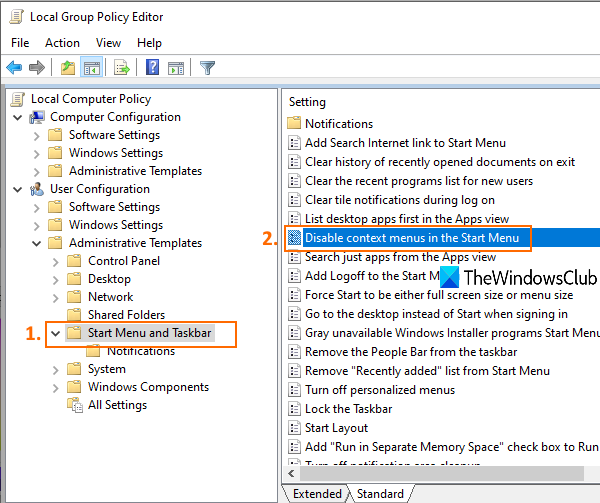
प्रारंभ मेनू(Disable context menus in the Start Menu) सेटिंग में अक्षम संदर्भ मेनू पर डबल-क्लिक करें। यह एक नई विंडो खोलेगा। वहां, सक्षम(Enabled) रेडियो बटन पर क्लिक करें, और ओके का उपयोग करके इस सेटिंग को सहेजें।
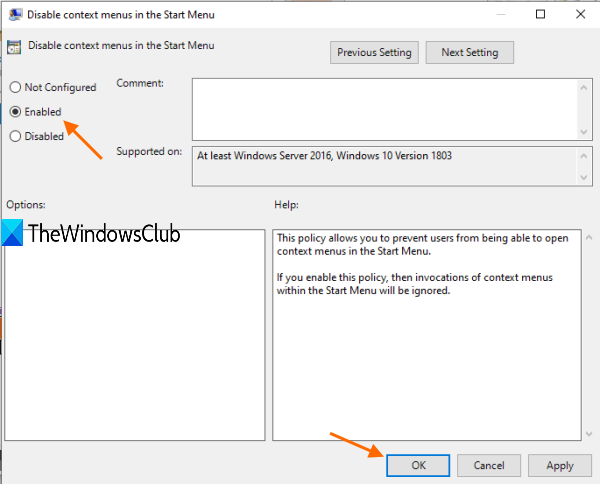
अब स्टार्ट(Start) मेन्यू में किसी प्रोग्राम या ऐप पर राइट क्लिक करें, यह काम नहीं करेगा।
आप उपरोक्त चरणों का पालन करके और कॉन्फ़िगर नहीं(Not Configured) किए गए विकल्प का चयन करके प्रारंभ(Start) मेनू के लिए राइट-क्लिक विकल्पों को पुनः सक्षम कर सकते हैं ।
2] रजिस्ट्री संपादक का उपयोग करना
यह विकल्प Windows 11/10 के सभी संस्करणों में मौजूद है । चरण इस प्रकार हैं:
- रजिस्ट्री संपादक विंडो खोलें
- एचकेएलएम एक्सप्लोरर(HKLM Explorer) कुंजी पर जाएं
- DisableContextMenusInStart DWORD मान बनाएँ
- इस DWORD मान के मान डेटा में 1 सेट करें ।
REGEDIT या रजिस्ट्री संपादक(Registry Editor) विंडो खोलें। उसके बाद, एक्सप्लोरर(Explorer) कुंजी पर जाएं। यहाँ पथ है:
HKEY_LOCAL_MACHINE\SOFTWARE\Policies\Microsoft\Windows\Explorer
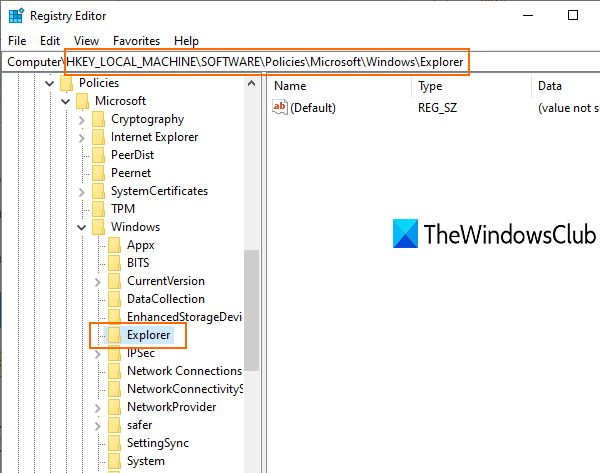
DisableContextMenusInStart नाम से एक DWORD (32-बिट) मान बनाएं । आप खाली क्षेत्र पर राइट-क्लिक मेनू खोलकर और DWORD (32-बिट) मान(DWORD (32-Bit) Value) विकल्प का उपयोग करके ऐसा कर सकते हैं।
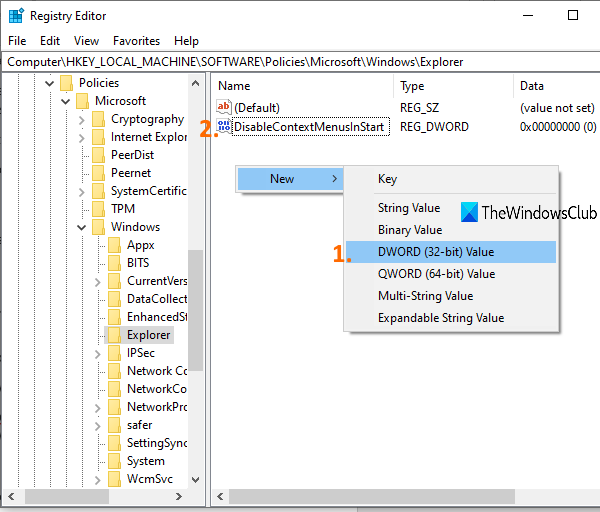
उस मान पर डबल-क्लिक करें(Double-click) और यह एक बॉक्स खोलेगा। मान(Value) डेटा फ़ील्ड में, 1 जोड़ें , और(1) ठीक दबाएं । (OK. Right-click)प्रारंभ(Start) मेनू में राइट-क्लिक मेनू अक्षम हैं।
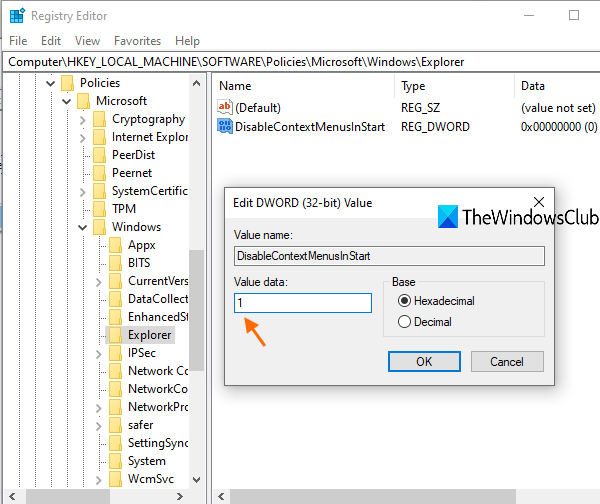
प्रारंभ(Start) मेनू में राइट-क्लिक संदर्भ मेनू को फिर से चालू या सक्षम करने के लिए , ऊपर बताए गए चरणों का पालन करें, और मान डेटा फ़ील्ड में 0 जोड़ें।(0)
संदर्भ मेनू को फिर से सक्षम करने के लिए, बस परिवर्तनों को उलट दें।
आशा है कि इस पोस्ट में शामिल कदम स्टार्ट(Start) मेनू में राइट-क्लिक विकल्पों को सक्षम या अक्षम करने में मदद करते हैं।
संबंधित: (Related:) टास्कबार के लिए संदर्भ मेनू को अक्षम कैसे करें ।
Related posts
विंडोज 11/10 में स्टार्ट मेन्यू या टास्कबार पर काम नहीं करने पर राइट-क्लिक करें
विंडोज 11/10 में डेस्कटॉप संदर्भ मेनू में सेटिंग्स कैसे जोड़ें
Windows 11/10 में प्रसंग मेनू का उपयोग करके Google छवियों पर खोज जोड़ें
विंडोज 11/10 में संदर्भ मेनू से छवि पूर्वावलोकन गायब है
विंडोज 11/10 पर डेस्कटॉप पर राइट क्लिक नहीं कर सकते
विंडोज 11/10 में पिन टू स्टार्ट मेनू काम नहीं कर रहा है या धूसर हो गया है
स्टार्ट मेन्यू नहीं खुलता है या स्टार्ट बटन विंडोज 11/10 में काम नहीं कर रहा है
विंडोज 10 के संदर्भ मेनू में डाउनलोड की गई फ़ाइलों के लिए अनब्लॉक विकल्प जोड़ें
Windows 10 में प्रसंग मेनू से प्रारंभ करने के लिए पिन जोड़ें या निकालें
विंडोज 11/10 के स्टार्ट मेन्यू में कस्टम कलर थीम कैसे जोड़ें
विंडोज 11/10 में पोर्टेबल ऐप्स को स्टार्ट मेन्यू में कैसे पिन करें
Windows 10 में प्रसंग मेनू से OneDrive में ले जाएँ निकालें
विंडोज 11/10 के स्टार्ट मेन्यू में हाल ही में जोड़े गए ऐप्स ग्रुप दिखाएं, छुपाएं
संदर्भ मेनू में ओपन विंडोज टर्मिनल को व्यवस्थापक के रूप में जोड़ें
विंडोज 10 में कॉन्टेक्स्ट मेनू में क्रिएट रिस्टोर प्वाइंट आइटम कैसे जोड़ें
विंडोज 10 में संदर्भ मेनू में वैयक्तिकृत (क्लासिक) कैसे जोड़ें
Esc कुंजी दबाने से विंडोज 11/10 में स्टार्ट मेन्यू खुल जाता है? यहाँ फिक्स है!
विंडोज 10 में सैंडबॉक्स संदर्भ मेनू में रन आइटम जोड़ें
विंडोज 11/10 में टास्कबार या स्टार्ट मेनू से प्रोग्राम आइकन पिन या अनपिन करें
विंडोज 10 में संदर्भ मेनू में सिक्योर डिलीट कैसे जोड़ें
